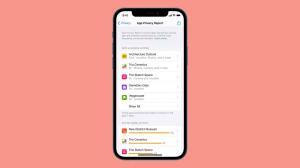Πώς να εγγράψετε την οθόνη σε ένα iPad
Η εγγραφή της οθόνης στο iPad σας μπορεί να είναι ένας πολύ καλός τρόπος για να καταγράψετε, να καταλογίσετε και να απεικονίσετε ένα σημείο ενδιαφέροντος. Είναι επίσης ένας πολύ καλός τρόπος αντιμετώπισης προβλημάτων όταν αντιμετωπίζετε κάποιο πρόβλημα.
Ευτυχώς, η Apple έχει κάνει εξαιρετικά εύκολη την εγγραφή της οθόνης σας στο iPad. Είναι ενσωματωμένο απευθείας στο iOS.
Εδώ, λοιπόν, είναι ο τρόπος εγγραφής της οθόνης σε ένα iPad.
Αυτό που χρησιμοποιήσαμε
- Χρησιμοποιήσαμε το iPad Pro (2018), αλλά θα εξετάσουμε τις μεθόδους για οποιοδήποτε iPad
Η σύντομη έκδοση
- Προσθήκη εγγραφής οθόνης στο Κέντρο ελέγχου
- Ανοίξτε το Κέντρο Ελέγχου
- Πατήστε Εγγραφή
- Διακοπή εγγραφής
- Συμπεριλάβετε ήχους στην εγγραφή σας
-
Βήμα
1Προσθήκη εγγραφής οθόνης στο Κέντρο ελέγχου

Μεταβείτε στην εφαρμογή Ρυθμίσεις και επιλέξτε Κέντρο ελέγχου. Κάντε κύλιση προς τα κάτω μέχρι να δείτε την Εγγραφή οθόνης και, στη συνέχεια, πατήστε το μικρό πράσινο σύμβολο «+».

-
Βήμα
2Ανοίξτε το Κέντρο Ελέγχου

Σύρετε προς τα κάτω από την επάνω δεξιά γωνία της οθόνης του iPad σας για να κατεβάσετε το Κέντρο Ελέγχου. Θα δείτε ότι έχει προστεθεί μια εναλλαγή εγγραφής στην κάτω σειρά.

-
Βήμα
3Πατήστε Εγγραφή

Πατήστε το κουμπί Εγγραφή στο Κέντρο Ελέγχου και θα δείτε μια αντίστροφη μέτρηση 3 δευτερολέπτων. Εκμεταλλευτείτε αυτή την ευκαιρία για να τα παρατήσετε και να αναφέρετε ό, τι θέλετε να ηχογραφήσετε. Θα δείτε ένα κόκκινο εικονίδιο εγγραφής να εμφανίζεται στην επάνω δεξιά γωνία για να υποδείξετε ότι ηχογραφείτε.

-
Βήμα
4Διακοπή εγγραφής

Είτε κατεβάστε το Κέντρο ελέγχου και πατήστε ξανά το κουμπί Εγγραφή ή πατήστε το εικονίδιο Εγγραφή στην επάνω δεξιά γωνία, ακολουθούμενο από Διακοπή όταν σας ζητηθεί.

-
Βήμα
5Συμπεριλάβετε ήχους μέσα σας

Για να συμπεριλάβετε ήχους στην εγγραφή της οθόνης σας, κατεβάστε την οθόνη του Κέντρου Ελέγχου και, στη συνέχεια, πατήστε παρατεταμένα το κουμπί Εγγραφή οθόνης. Τώρα πατήστε το κουμπί Μικρόφωνο για να ενεργοποιήσετε το μικρόφωνο του iPad σας, ακολουθούμενο από το Start Recording για να ξεκινήσει η αντίστροφη μέτρηση των τριών δευτερολέπτων και να μεταβείτε στην ενότητα που θέλετε να εγγράψετε.

Συχνές ερωτήσεις
Το κόκκινο εικονίδιο υποδεικνύει ότι η οθόνη σας εγγράφεται αυτήν τη στιγμή. Είναι επίσης μια συντόμευση για τη διακοπή της εγγραφής σας, επομένως απλώς πατήστε την όταν είστε έτοιμοι να ολοκληρώσετε.
Όλες οι εγγραφές οθόνης θα αποθηκευτούν στην εφαρμογή Φωτογραφίες, όπου μπορείτε να τις προβάλετε, να τις επεξεργαστείτε και να τις μοιραστείτε όπως κάθε άλλο βίντεο που τραβάτε στο iPad σας.
Μπορεί να σας αρέσει…

Ένα M1 iPad Air 5 κάνει το iPad Pro 11 ιντσών μια δύσκολη πώληση

Επανεξέταση iPad Pro 12,9 ιντσών (2021).

Καλύτερο tablet 2021: Είναι το iPad ακόμα αυτό που πρέπει να νικήσει;
Γιατί να εμπιστευτούμε τη δημοσιογραφία μας;
Το Trusted Reviews, που ιδρύθηκε το 2004, υπάρχει για να παρέχει στους αναγνώστες μας διεξοδικές, αμερόληπτες και ανεξάρτητες συμβουλές σχετικά με το τι να αγοράσουν.
Σήμερα, έχουμε εκατομμύρια χρήστες το μήνα από όλο τον κόσμο και αξιολογούμε περισσότερα από 1.000 προϊόντα ετησίως.